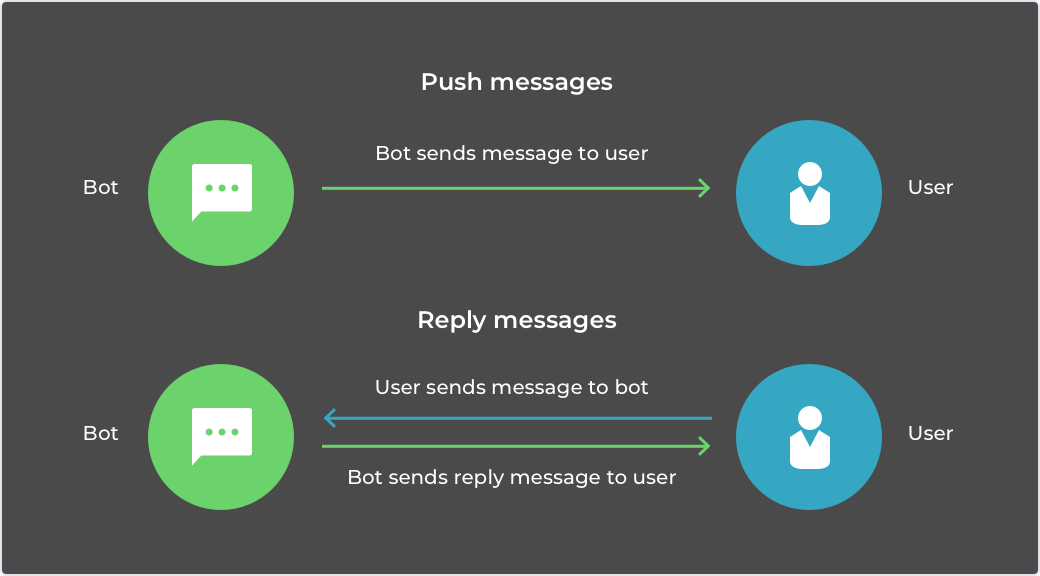Line là ứng dụng vô cùng phổ biến và được yêu thích tại Nhật Bản. Trong vòng 10 năm kể từ khi ra mắt, Line đã trở thành nền tảng xã hội hàng đầu tại đây. Ngoài YouTube, không có mạng xã hội nào có thể sánh ngang với Line trên thị trường Nhật Bản. Vậy làm thế nào để gửi được tin nhắn đến ứng dụng này, chúng ta cùng nhau tìm hiểu qua bài viết này nhé!
Bài viết này gồm 2 phần. Phần đầu tiên chúng ta sẽ setting một số thông số cần thiết trên ứng dụng LINE Develop và phần tiếp theo chúng ta sẽ gửi tin nhắn đến LINE App
1. Tổng quan LINE message
Ngoài nhắn tin/gọi điện, Line cũng có Channel (giống fanpage như Facebook). Khi người dùng follow kênh của bạn, bạn có thể tương tác/push message/notification cho người dùng một cách chủ động. Và nó tích hợp vào hệ thống của bạn khá dễ dàng qua API cung cấp từ Line Develop.
Việc gửi tin nhắn đến LINE được chia làm 4 loại khác nhau như sau.
1.1 Tin nhắn thông báo
Gửi tin nhắn đến cho một người dùng, một group, hoặc một nhóm người cụ thể.
1.2 Tin nhắn trả lời
Cũng tương tự như việc gửi tin nhắn thông báo ở mục 1. Tin nhắn trả lời cũng được đề cập đến các đối tượng phía trên nhưng kèm theo đó chúng ta phải có thêm thông tin reply token được lấy ở Webhook Token Object(sẽ được mô tả chi tiết ở Phần 2)
1.3 Tin nhắn đa luồng
Được sử dụng trong trường hợp gửi thông báo đến cho nhiều người dùng. Ví dụ khi chúng ta cần gửi thông báo chương trình khuyến mãi, sự kiện,...
1.4 Tin nhắn có điều kiện
Đây là một loại mở rộng của tin nhắn đa luồng, nhưng nó sử dụng linh hoạt hơn bằng cách áp dụng các bộ lọc khác nhau để gửi đến các đối tượng khác nhau.
Nhá hàng trước về demo Postman cho có cái nhìn tổng quát về cách dùng
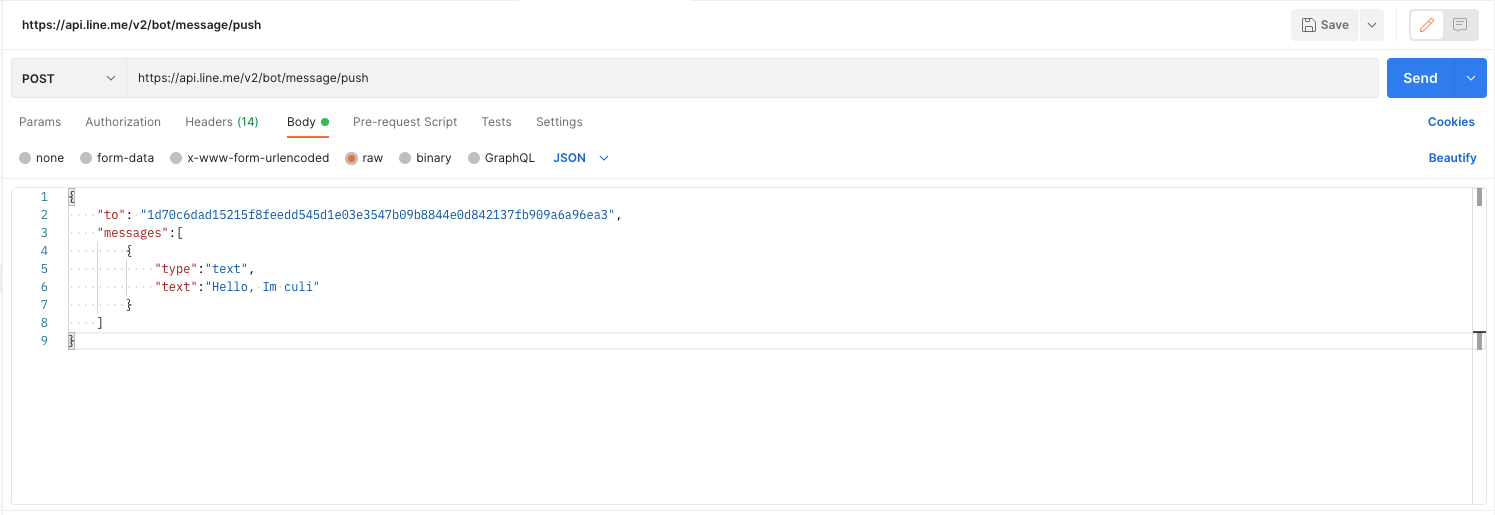
Còn đây là giao diện của người dùng
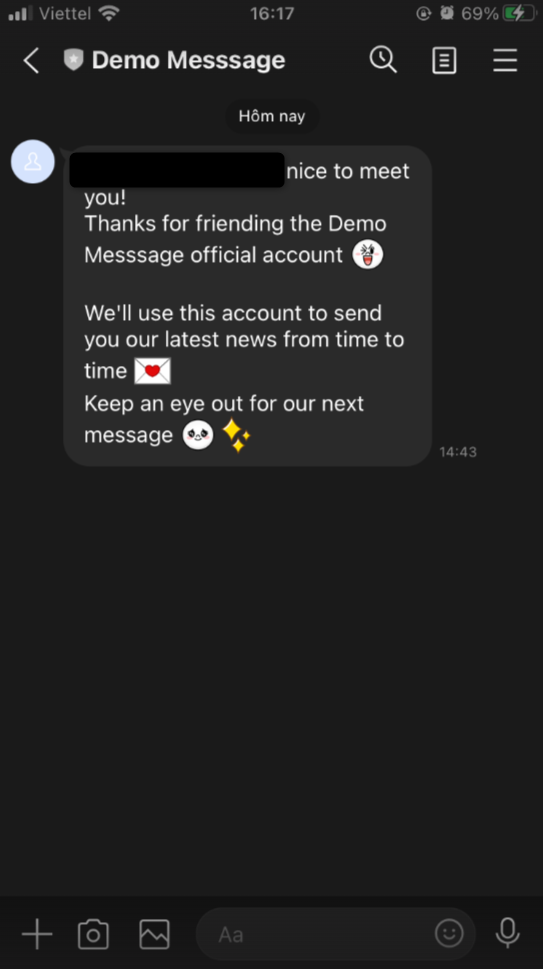
Để làm được như trên, ở bài viết này, mình sẽ hướng dẫn cách đăng ký, setting cho tài khoản Line Develop và phần 2 sẽ là code thế nào.
2. Cài đặt ứng dụng gửi message trên Console Line
2.1 Tạo tài khoản Line Develop
-
Truy cập phần Cài đặt > Quản lý tài khoản và đăng ký email/mật khẩu để cho phần login vào Line develop qua email
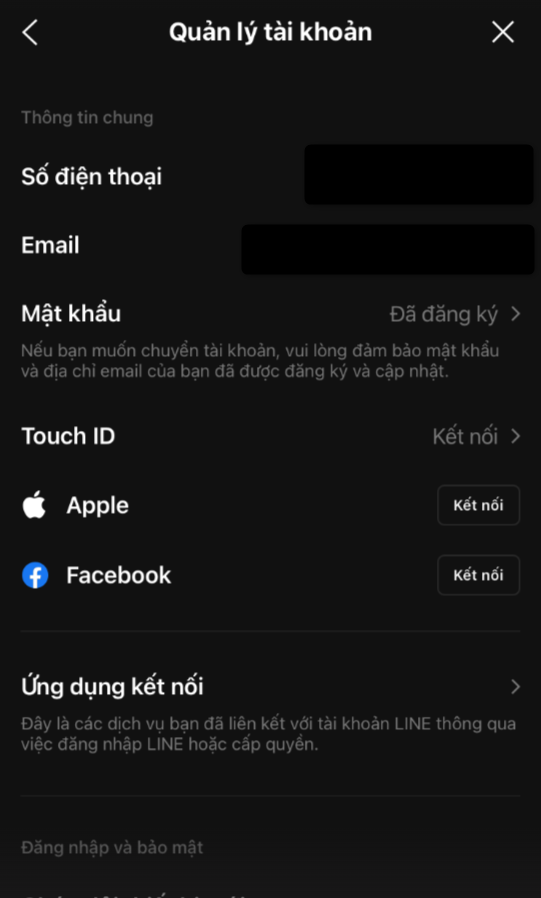
-
Login vào Line developer qua địa chỉ email và mật khẩu tạo ở bước trên.
=> Thế là xong phần đăng ký
2.2 Cài đặt Channel Messaging API
-
Tại màn hình console sau khi login, tạo mới một Provider
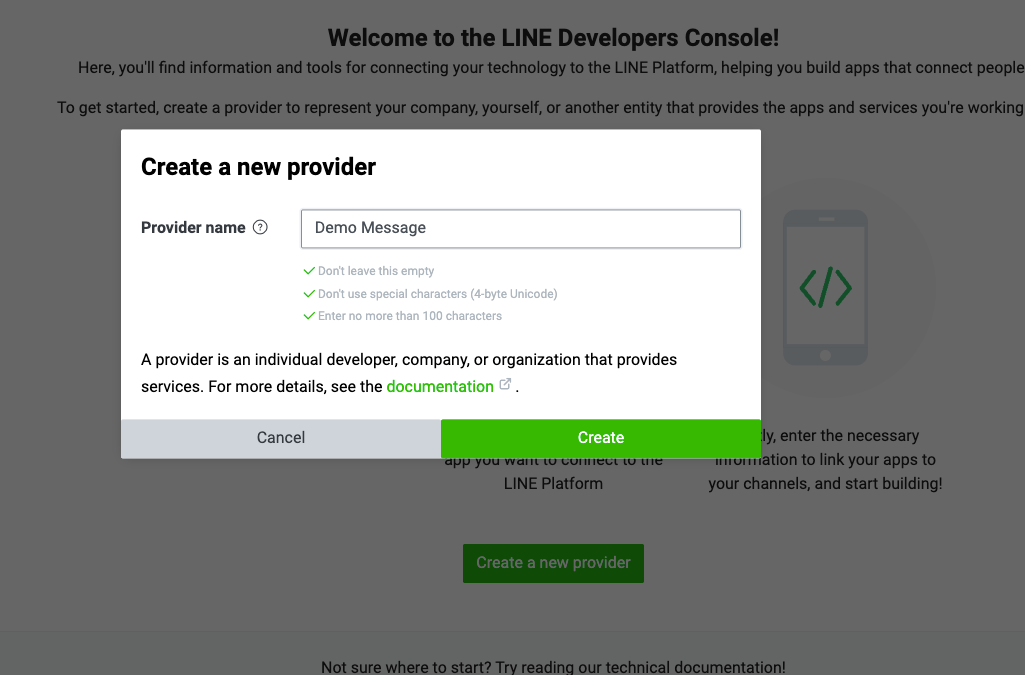
-
Truy cập vào Provider vừa tạo, chọn "Create a new channel" và tạo 2 loại channel sau:
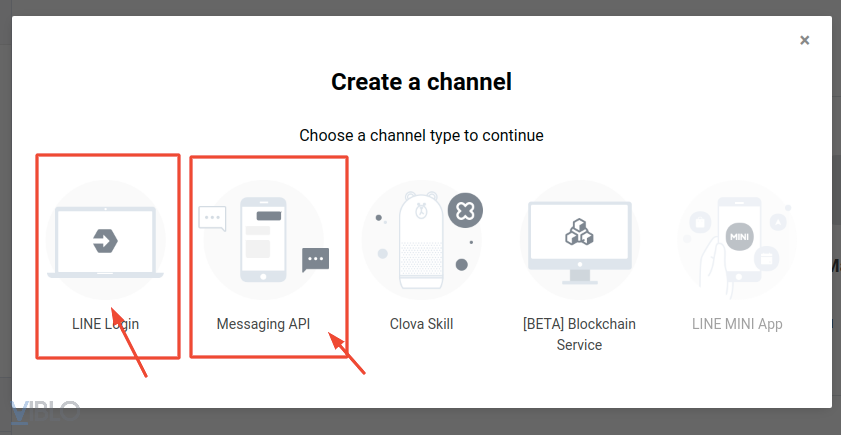
-
Truy cập vào Channel Messaging API. Ở đây chúng ta thấy 3 tab chức năng khác nhau, truy cập vào tab Messaging API, tìm đến mục Channel access token, copy giá trị nhận được và lưu vào biến
LINE_ACCESS_TOKEN(sẽ được sử dụng đến ở Phần 2 bài viết)
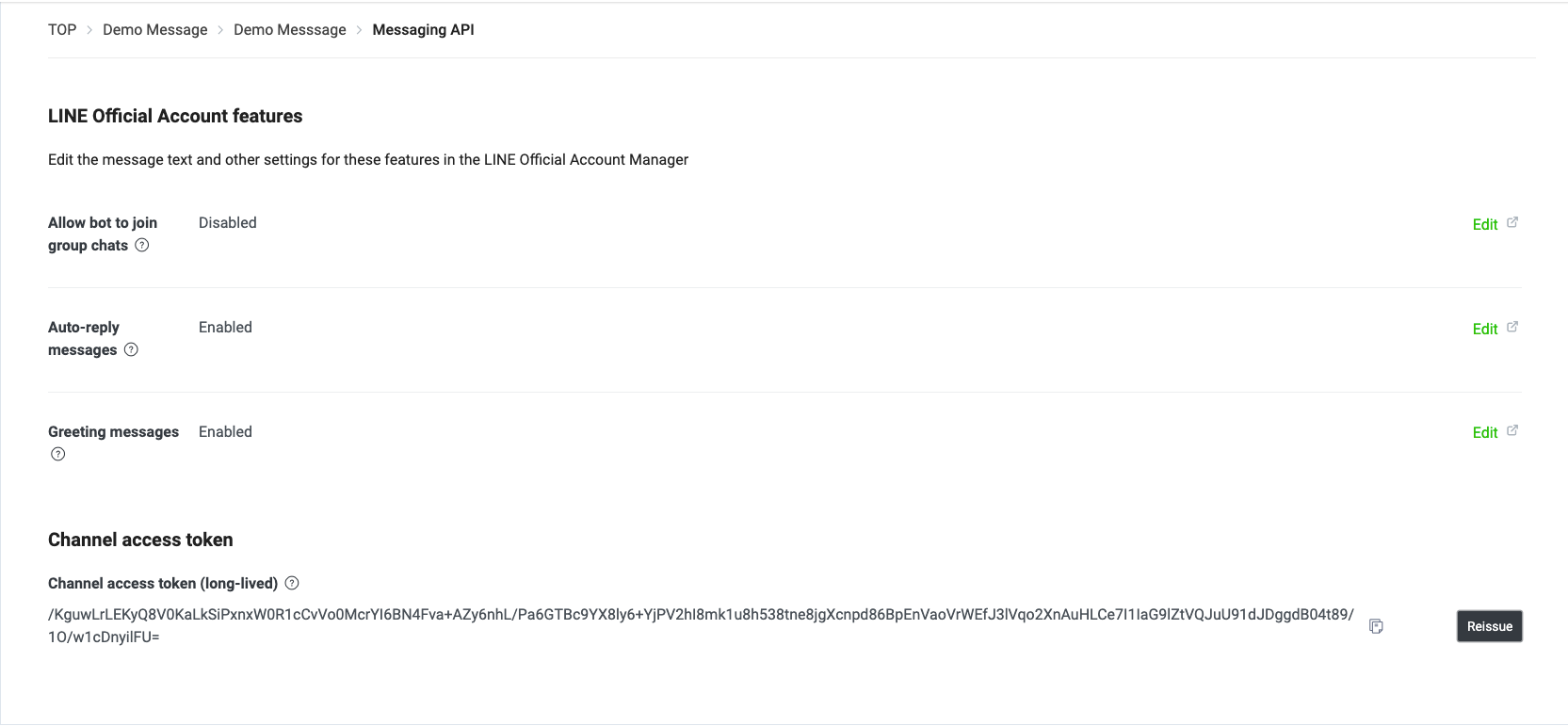
2.3 Cài đặt Channel Line Login
-
Tab Base settings, mục Basic information, copy
Channel IDlưu vào biến môi trườngCHANNEL_ID -
Mục Channel secret, copy giá trị lưu vào biến
CHANNEL_SECRET(Click vào button issue để generate nếu chưa có) -
Tại mục Linked OA, bấm edit và chọn Channel Message API đã tạo nhằm mục đích hiển thị button add friend Channel Message API khi end-user allow Line login
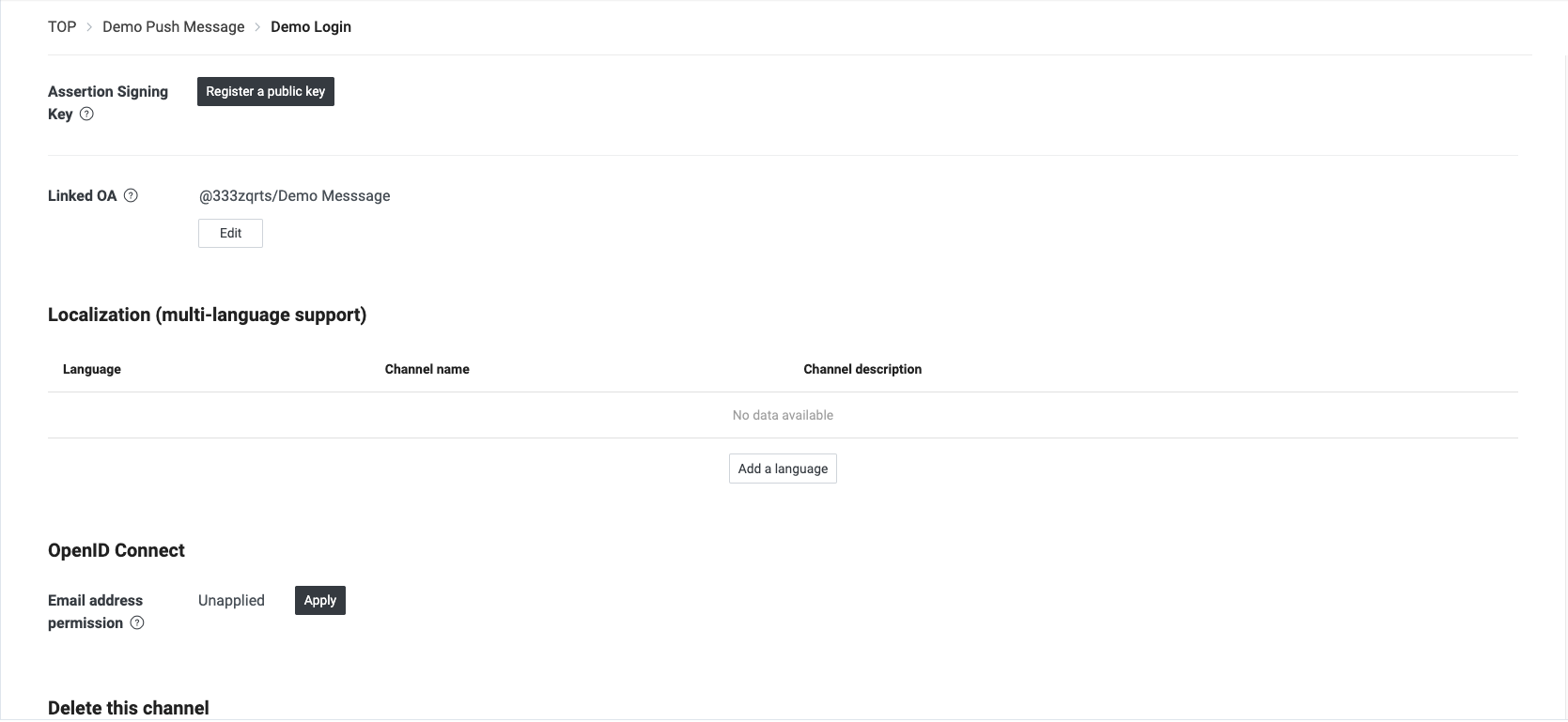
3.Kết luận
- Tổng kết lại chúng ta đã cài đặt xong các config cho việc gửi tin nhắn ở phần Console Line gồm 3 tham số là :
LINE_ACCESS_TOKEN,CHANNEL_ID,CHANNEL_SECRECT(Sẽ được dùng đến trong phần 2 ) - Tạm chia tay nhau tại đây nhé. Hẹn gặp lại mọi người ở phần 2(Làm thế nào để triển khai ứng dụng đã tạo này để gửi message)
4.Tài liệu tham khảo
- LINE Document: https://developers.line.biz/en/reference/messaging-api/#send-push-message
- Tổng quan: https://marketing24h.vn/line-la-gi/